
Es gibt viele Möglichkeiten, ein neues Word-Dokument zu erstellen. Wir können auf den Desktop klicken und auf „Neues Doc-Dokument“ oder „Docx-Dokument“ klicken.
win11:
1 Zuerst klicken wir mit der rechten Maustaste auf „Neu“.
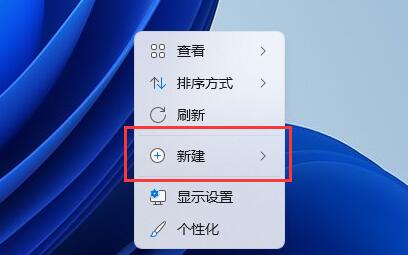
2. Wählen Sie dann die Datei „docx“ oder „doc“.
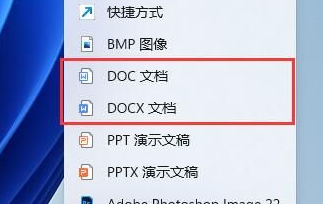
3. Endlich ist die Erstellung abgeschlossen.

win10:
1. Wir klicken mit der rechten Maustaste und wählen „Neu“.
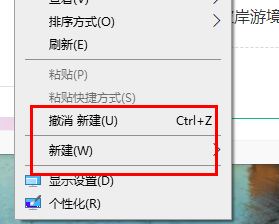
2. Wählen Sie dann eines der beiden Dokumente aus.
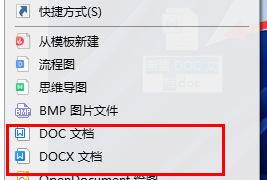
3. Endlich ist die Erstellung abgeschlossen.
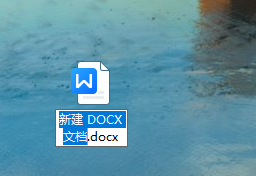
win7:
1. Klicken Sie zunächst mit der rechten Maustaste und wählen Sie „Neu“.
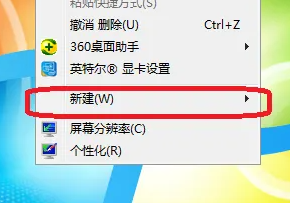
2. Wählen Sie dann das Word-Dokument aus.
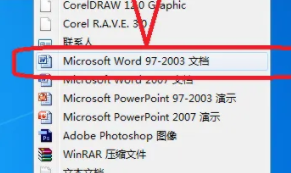
3. Endlich kann die neue Kreation fertiggestellt werden.
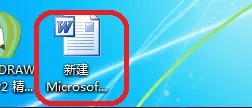
Das obige ist der detaillierte Inhalt vonSo erstellen Sie ein neues Word-Dokument auf Ihrem Computer. Für weitere Informationen folgen Sie bitte anderen verwandten Artikeln auf der PHP chinesischen Website!
 Der Computer ist infiziert und kann nicht eingeschaltet werden
Der Computer ist infiziert und kann nicht eingeschaltet werden
 So verhindern Sie, dass der Computer automatisch Software installiert
So verhindern Sie, dass der Computer automatisch Software installiert
 Zusammenfassung häufig verwendeter Computer-Tastenkombinationen
Zusammenfassung häufig verwendeter Computer-Tastenkombinationen
 Der Computer friert ein. Der Bildschirm bleibt hängen
Der Computer friert ein. Der Bildschirm bleibt hängen
 So messen Sie die Internetgeschwindigkeit am Computer
So messen Sie die Internetgeschwindigkeit am Computer
 So stellen Sie den Computer so ein, dass er automatisch eine WLAN-Verbindung herstellt
So stellen Sie den Computer so ein, dass er automatisch eine WLAN-Verbindung herstellt
 Computer-404-Fehlerseite
Computer-404-Fehlerseite
 So richten Sie den virtuellen Speicher Ihres Computers ein
So richten Sie den virtuellen Speicher Ihres Computers ein




